Xftp 6是一款基于MS Windows平台的SFTP、FTP文件传输软件工具,采用了标准的Windows风格的软件向导,简单的界面能与其他Windows 应用程序紧密地协同工作,提供强大的操作功能,如:直接编辑、多窗口打开、FXP支持、文件同步,服务器与服务器传输文件和第三方编辑器集成,可以帮助用户安全地在 UNIX/Linux和Windows PC之间传输文件。
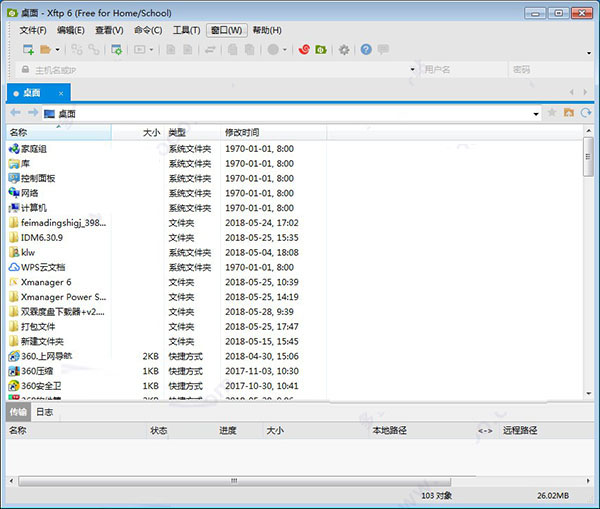
Xftp 6软件功能
1、同步
Xftp中的同步功能支持文件和文件夹同步功能,可将本地文件夹与远程同步。只需要点击同步按钮,你就可以与远程文件轻松同步了。
2、多个窗格
Xftp支持2个以上的窗格(pane),每个窗格中可以有多个标签(tabs)。你可以传输文件到多个目的地而无须经过每一个标签。同时,“发送到所有远程会话””功能允许你同时将文件发送到多个位置。
3、支持FXP
使用FXP可以大大减少在服务器之间传输文件的时间。FXP减少了两个远程FTP服务器之间本地个人电脑的传输数据路径。
4、在单一窗口打开多个会话
会话标签特性允许用户在单个Xftp窗口打开多个会话。所有打开的会话都是易访问的,通过简单的会话选项使不同服务器的文件能够在打开的会话之间轻松的完成传输。它不仅减少了系统资源的使用,还提供了更有条理的工作环境来提高用户的工作效率。
5、使用记事本直接编辑远程文件
直接编辑功能允许用户可直接使用Windows记事本来编辑远程文件而无须下载这个文件。用户不用在编辑时下载文件及编辑完上传文件,这样有效的提高了工作效率。Xftp还提供了一个选项用于让用户选择他们最喜欢的编辑器,以取代默认的Windows记事本。
6、点击按钮启动终端会话
Xftp能够与NetSarang的安全终端模拟器Xshell交互操作。通过点击Xshell按钮,Xftp能够从打开连接中开启终端会话,而不必再通过身份验证过程。
7、增加下载/上传速度
多路传输特性允许使用多个连接来更快的上传/下载文件。这个特性可以通过允许使用拥护最大的带宽甚至达到每个网络连接的下载/上传速度限制来增加用户的工作效率。
8、使用传输窗口菜单直接控制
通过使用传输窗口菜单,用户可以轻松地监视和管理正在传输的文件,同时还可以管理未来将要上传/下载的预定传输
使用教程
1、打开下载好的软件,会弹出一个新建的对话框,然后点击new就可了。
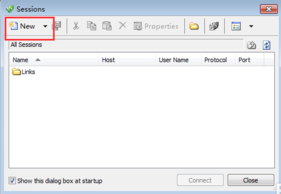
2、输入ftp的信息,填写名字,Host等信息,然后在填写用户名和密码,点击【OK】就可以了
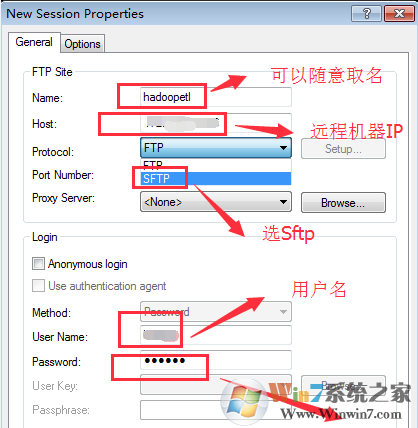
3、在弹出如下界面,点击【connect】就可了。
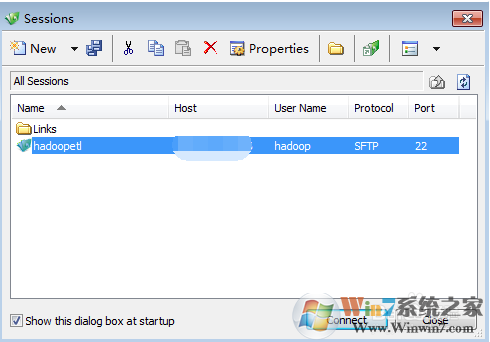
4、然后您可以可以使用Xftp6传输文件了。
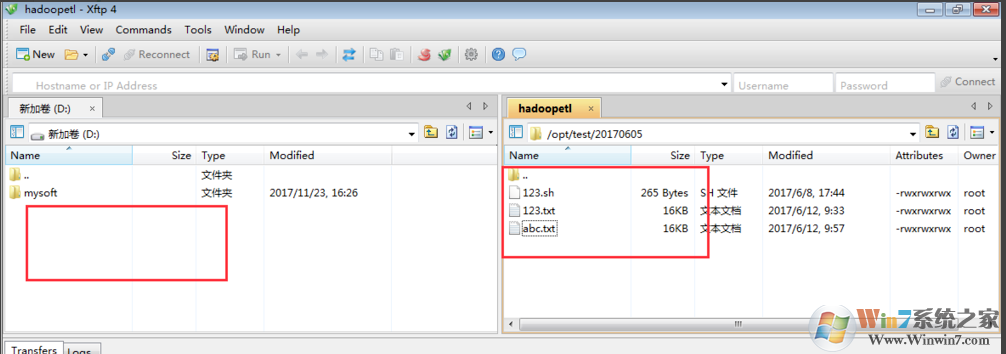
5、在左侧点击鼠标右键,在弹出的选项中点击【transfer】选项就可以了。
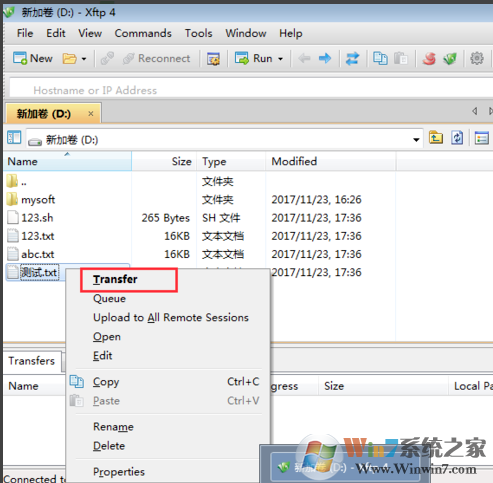
6、耐心等待传输完成,然后在右侧就有您传输的界面了。
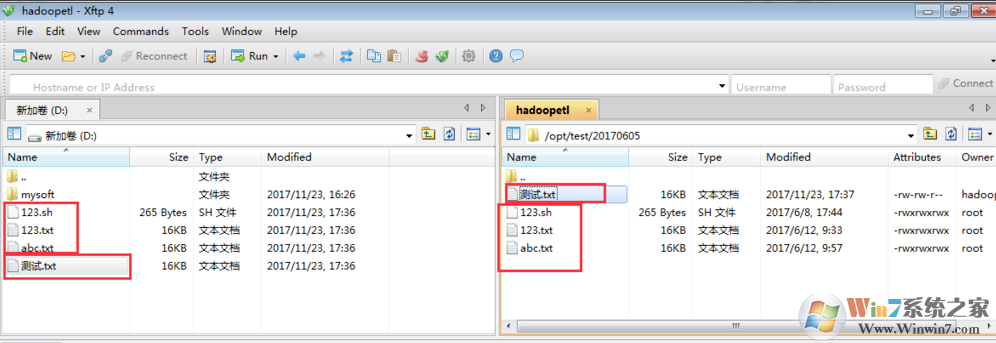
上一篇:WeLink华为云办公平台
下一篇:Etcher(U盘镜像制作工具)
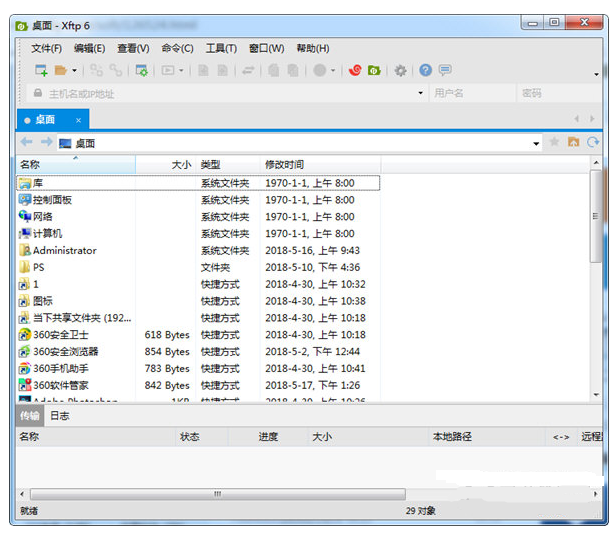



 WPS2019个人免费版|WPS Office 2019免费办公软件V11.1官方版
WPS2019个人免费版|WPS Office 2019免费办公软件V11.1官方版 QQ浏览器2021 v10.4绿色版精简版(去广告纯净版)
QQ浏览器2021 v10.4绿色版精简版(去广告纯净版) 酷我音乐盒下载|下载酷我音乐盒 2021 官方免费版
酷我音乐盒下载|下载酷我音乐盒 2021 官方免费版 酷狗音乐播放器|酷狗音乐下载安装 V2022官方版
酷狗音乐播放器|酷狗音乐下载安装 V2022官方版 360驱动大师离线版|360驱动大师网卡版官方下载 v2022
360驱动大师离线版|360驱动大师网卡版官方下载 v2022 【360极速浏览器】 360浏览器极速版(360急速浏览器) V2022正式版
【360极速浏览器】 360浏览器极速版(360急速浏览器) V2022正式版 【360浏览器】360安全浏览器下载 官方免费版2021 v13.1.1482
【360浏览器】360安全浏览器下载 官方免费版2021 v13.1.1482 【优酷下载】优酷播放器_优酷客户端 2019官方最新版
【优酷下载】优酷播放器_优酷客户端 2019官方最新版 腾讯视频下载|腾讯视频播放器官方下载 v2022最新版
腾讯视频下载|腾讯视频播放器官方下载 v2022最新版 【下载爱奇艺播放器】爱奇艺视频播放器电脑版 2022官方版
【下载爱奇艺播放器】爱奇艺视频播放器电脑版 2022官方版 2345加速浏览器(安全版) V10.7.0官方最新版
2345加速浏览器(安全版) V10.7.0官方最新版 【QQ电脑管家】腾讯电脑管家官方最新版 2022 v15.2
【QQ电脑管家】腾讯电脑管家官方最新版 2022 v15.2 360安全卫士下载【360卫士官方最新版】2021_v13.0
360安全卫士下载【360卫士官方最新版】2021_v13.0 office2007破解版|Office 2007破解完整免费版
office2007破解版|Office 2007破解完整免费版 系统重装神器|飞飞一键重装系统软件 V2.4正式版
系统重装神器|飞飞一键重装系统软件 V2.4正式版